Molti di noi possiedono un account Google e, a un certo punto, potremmo voler creare un nuovo account e affrontare il problema di come migrare i file di Google Drive su un altro account. Purtroppo, Google non ci permette di unire gli account, quindi non abbiamo altra scelta che migrare manualmente le informazioni da un account Google all’altro.
Tuttavia, esiste un modo più comodo e veloce per migrare i file di Google Drive su un altro account, ovvero CloudMounter. Diamo un’occhiata più da vicino.
Scenario utente:
Il mio account Drive della scuola sta per essere chiuso, quindi devo spostare i miei file su un account personale per il quale sto già pagando e che ha spazio sufficiente per contenere tutti i file scolastici, che sono davvero molto grandi. Come posso trasferirli senza doverli scaricare e caricare di nuovo? Non ho abbastanza spazio di archiviazione locale per conservare i dati, quindi ho bisogno di mantenere tutto sul cloud.— da Reddit
Qual è il motivo per avere più account Google Drive
Avere un account Google Drive rende facile archiviare, condividere e gestire file online. Come per tutte le funzionalità di Google, un utente Google può avere solo un drive. Ciò significa che dovrai creare un altro account per accedere al nuovo spazio di archiviazione.
Molte persone hanno più account Google: alcuni sono per esigenze personali, altri per lavoro; inoltre, le persone creano anche un account per uno specifico hobby. Ma cosa succede se vuoi collegare questi account e gestire i tuoi file insieme? Come migrare i file di Google Drive su un altro account?
Sfortunatamente, Google non permette di sincronizzare più account Google Drive. Tuttavia, esiste un modo per aggirare questo problema. Questo articolo ti darà la possibilità di gestire tutti i tuoi file su Google Drive contemporaneamente.
Come trasferire file tra account Google Drive con CloudMounter
Poiché la maggior parte di noi ha più account Google Drive, gestire i file su tutti loro è una cosa difficile, soprattutto quando è necessario copiare informazioni interessanti o spostarle su un altro account per qualche motivo. Sfortunatamente, Google non ci ha fornito un modo semplice per migrare facilmente i file da un Google Drive a un altro. Ecco perché devi affidarti a una soluzione alternativa per migrare tutti i tuoi file da un Google Drive a un altro.
Il modo più comodo e veloce per migrare file da un Google Drive a un altro è utilizzare CloudMounter. Si tratta di un gestore di archiviazione cloud che consente di collegare numerosi account cloud al Mac contemporaneamente come unità di rete, permettendo di trasferire file da un account all’altro semplicemente trascinandoli.
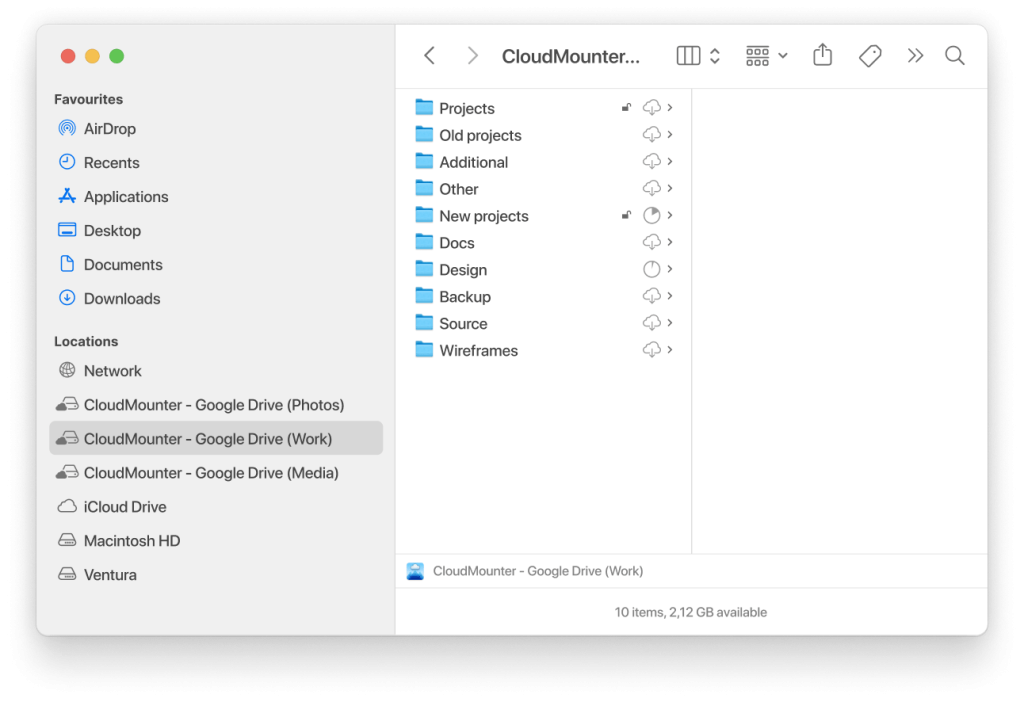
La facilità d’uso sarà un gioco da ragazzi per molti utenti, poiché non è necessario perdere tempo a scaricare e poi caricare file, usando tre o più app, dato che spostare file da un account Google Drive a un altro può essere fatto facilmente e con solo un paio di clic. Tutto ciò che devi fare è montare i tuoi account Google seguendo le istruzioni e goderti la semplicità in un unico posto.
Oltre a questo, puoi trasferire facilmente i file non solo da Google a Google ma anche a tutti i tuoi account cloud senza copiare i contenuti sul tuo computer, risparmiando così spazio sul tuo Mac.
Modi comuni su come trasferire file tra account Google Drive
È difficile credere che il gigante di Internet non offra la possibilità di copiare automaticamente i file di Google Drive su un altro account. In ogni caso, come possiamo spostare le informazioni che ci interessano da un account Google a un altro? Diamo un’occhiata ai modi più comuni per completare questo processo e trasferire i dati da un Google Drive a un altro.
Come spostare file da un Google Drive a un altro tramite la funzione “Condividi”
Se desideri migrare file da un account Google Drive a un altro senza scaricarli o ricaricarli, ecco cosa devi fare:
1. Apri il tuo account principale di Google Drive.
2. Trova i file o le cartelle che desideri migrare da un account Google Drive a un altro.
3. Fai clic destro su un file o una cartella e scegli Condividi. Oppure fai clic sull’icona Condividi.
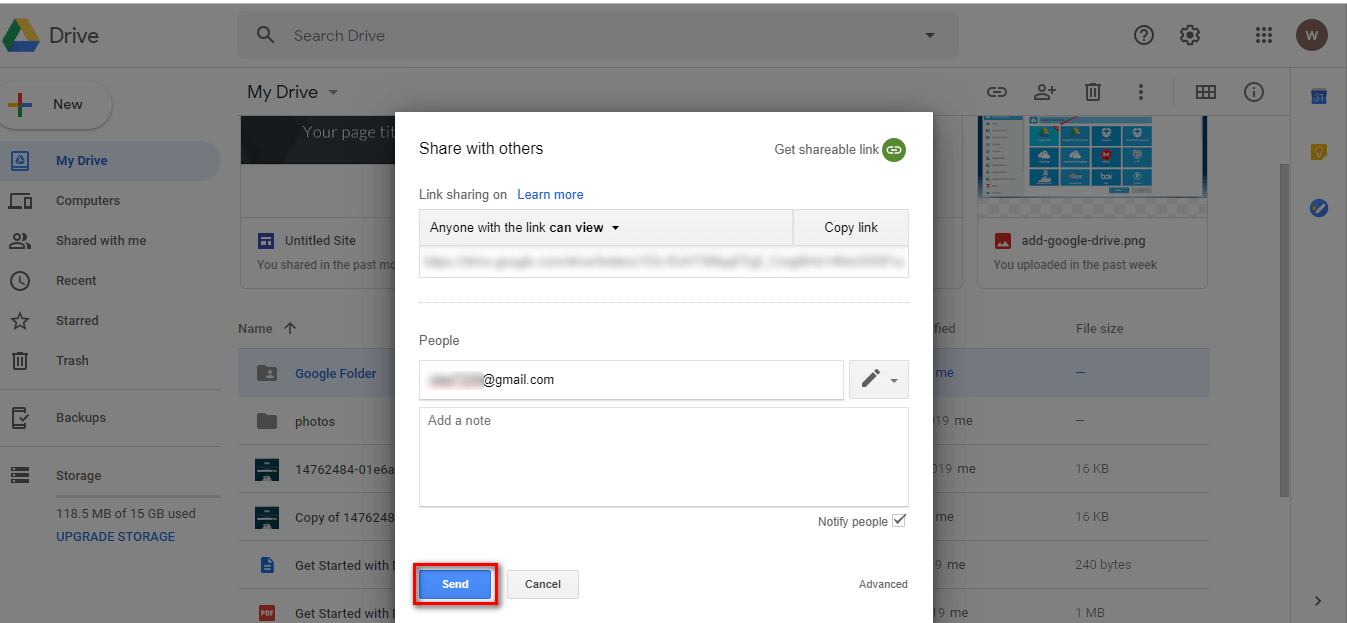
4. Inserisci il tuo nome utente Google secondario. Nella finestra delle Impostazioni di Exchange, cambia il permesso su Editor e clicca sul pulsante Invia.
5. Accedi al tuo account secondario di Google Drive. Clicca sul filtro Condivisi con me nella barra laterale sinistra per trovare rapidamente la cartella condivisa.
6. Google Drive non ti permette di creare una copia di una cartella, ma puoi fare una copia dei file al suo interno e poi spostarli in una nuova cartella o sottocartella per riprodurre la gerarchia dell’originale.
7. Fai clic destro su ciascun file (oppure seleziona tutti) e clicca su Crea una copia. Rinomina i file in modo appropriato e spostali nella nuova cartella.
8. Torna al tuo account principale ed elimina la cartella originale dal tuo drive così come dal cestino.
Come copiare file da un Google Drive a un altro tramite Google Takeout
Se hai bisogno di copiare una cartella di Google Drive su un altro account, salvare Gmail, calendari, contatti, puoi utilizzare il servizio Google Takeout. Scarica le informazioni di cui hai bisogno in una forma conveniente, trasferiscile su un altro computer/account o salvale nell’archivio. Se sei un utente dei servizi Google Apps – questa funzione deve essere abilitata dall’amministratore del tuo dominio Google Apps. Per gli utenti comuni, questa opzione è disponibile di default.
Come creare un archivio:
1. Segui il link – https://www.google.com/settings/takeout/.
2. Nella pagina che si apre, seleziona i servizi da cui desideri scaricare le informazioni.
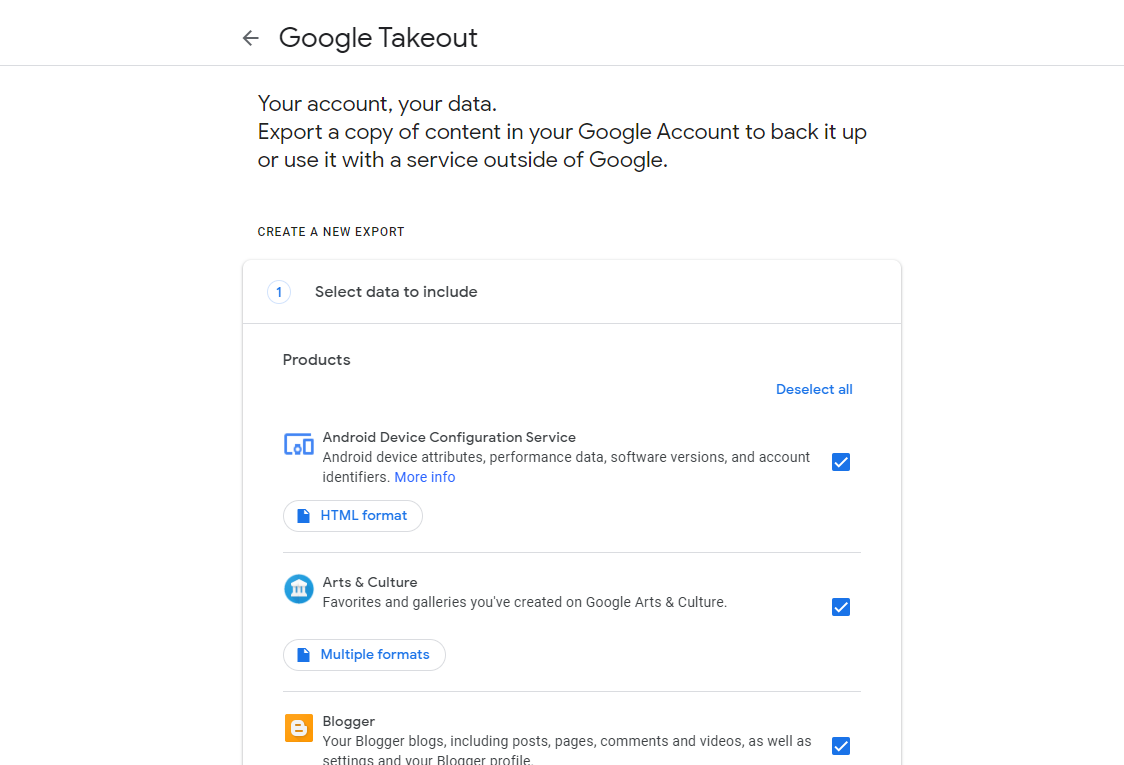
3. Per impostazione predefinita, tutti i dati del servizio verranno caricati. Se non hai bisogno di tutte le informazioni, ma solo di determinati dati, fai clic sull’icona della freccia accanto all’interruttore di selezione del servizio.
4. Scegli Google Drive – Specifica il tipo di file dei documenti caricati e le cartelle che desideri scaricare. Ad esempio, i disegni possono essere scaricati sia in formato PDF che JPG.
5. Dopo aver selezionato i servizi necessari e le relative impostazioni, fai clic sul pulsante Avanti.
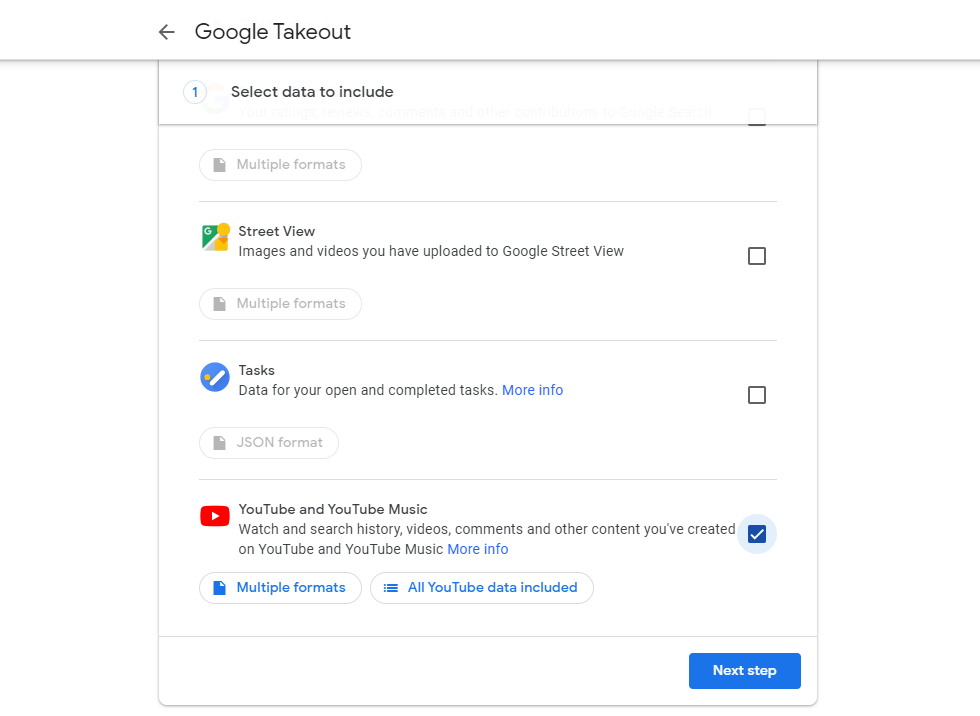
6. Nella nuova pagina, specifica in quale formato devono essere archiviati i file: ZIP, TGZ. Scegli come salvare i dati: fornisci un link per il download oppure salvali su Google Drive.
7. Fai clic sul pulsante Crea esportazione.
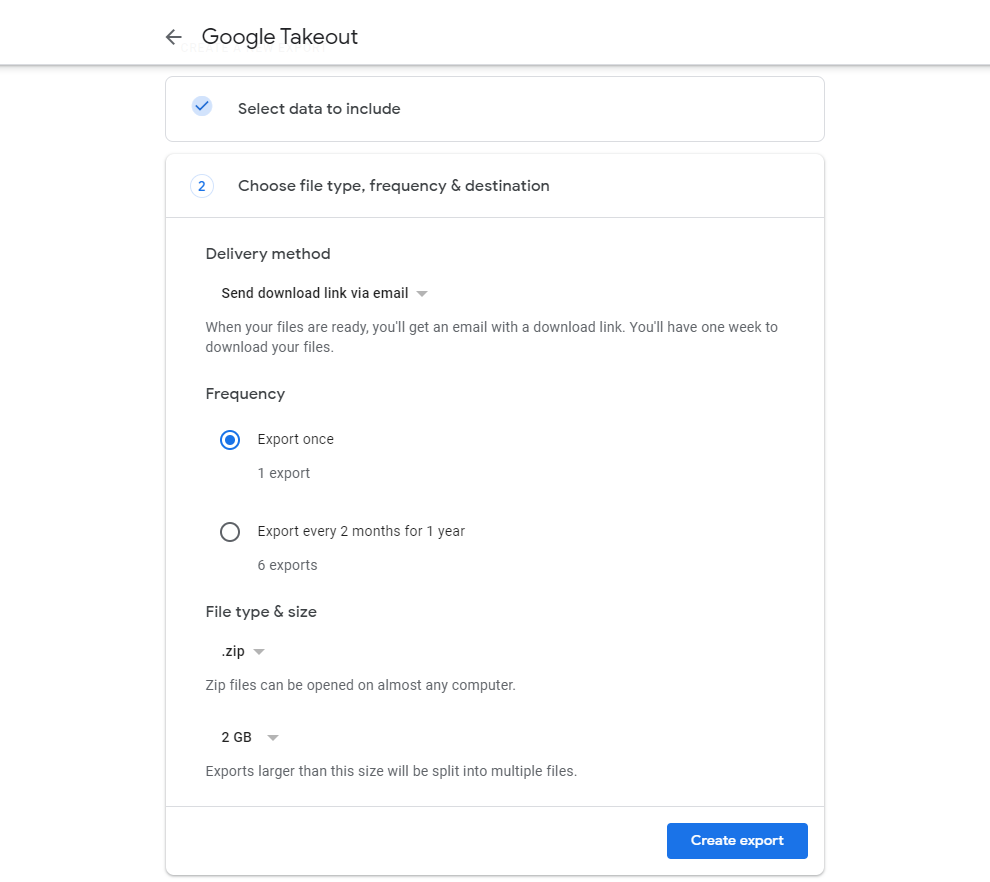
8. Una nuova pagina mostrerà lo stato della creazione dell’archivio. Non appena l’archivio sarà stato creato, riceverai una notifica via email con un link all’archivio.
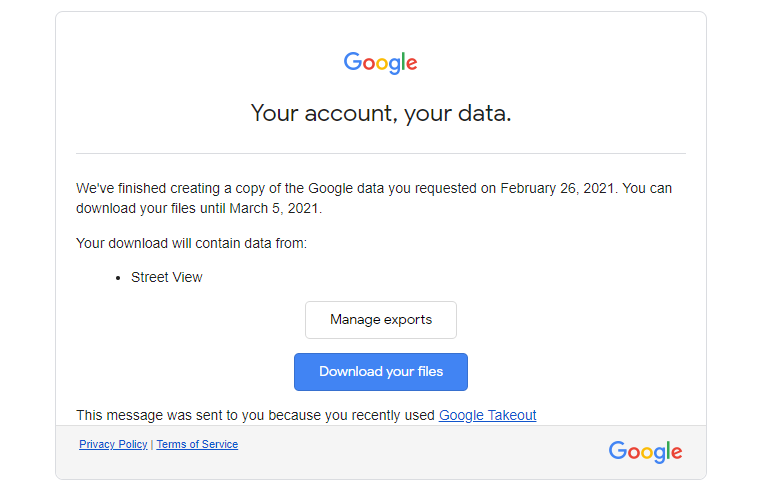
9. Scarica l’archivio e seguendo questi passaggi potrai trasferire facilmente i file tra account Google Drive.
Come spostare file tra Google Drive tramite download e upload
È importante capire che non esiste un unico approccio a questo problema poiché esistono versioni di Google Drive per smartphone e tablet. Inoltre, possiamo parlare non solo di scaricare dal proprio cloud ma anche da quello di qualcun altro. Tuttavia, ti forniremo la variante web su come migrare i file da un Google Drive a un altro.
1. Prima di tutto, devi accedere al tuo vecchio account Google Drive e creare una cartella per archiviare i file che desideri migrare.
2. Trasferisci i file necessari in questa cartella e fai clic destro su di essa.
3. Dal menu contestuale seleziona Scarica e attendi che il processo sia completato.
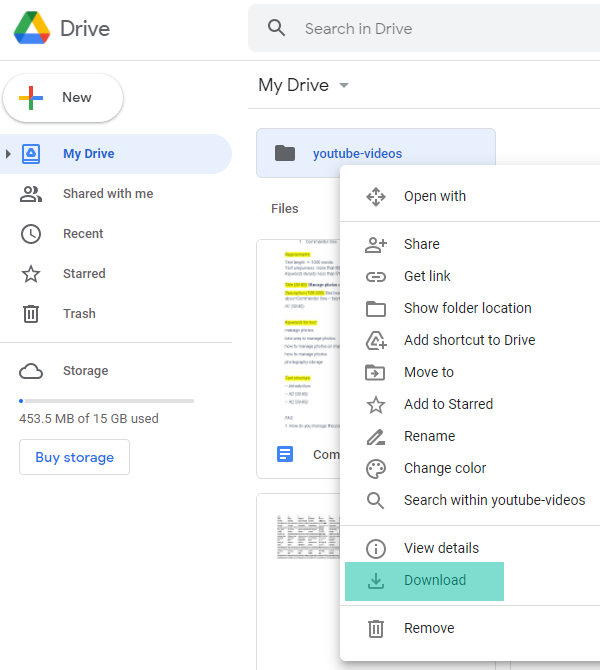
4. Dopo di che, devi accedere al tuo nuovo account e cliccare su Carica.
5. Trova il file .zip già caricato e attendi che venga caricato nel tuo nuovo account Google Drive.
Come creare una cartella di trasferimento nell’account Google Drive
Se hai bisogno di trasferire più file, puoi creare una cartella che condividerà automaticamente tutti i file al suo interno.
Per creare una “cartella di trasferimento”:
1. Accedi al tuo account Google Drive e crea una nuova cartella. Puoi creare tutte le cartelle che desideri.
2. Fai clic con il tasto destro sulla cartella e seleziona “Condividi”. Inserisci il nome dell’account con cui vuoi condividere.

3. Quando desideri condividere il file con quell’account, trascinalo e rilascialo nella cartella. Google Drive visualizzerà un messaggio che ti chiederà se vuoi modificare le autorizzazioni. Fai clic sul pulsante Sposta per confermare.
Trasferisci tutti i file utilizzando la Console di amministrazione
Per gli amministratori di Google Workspace, esiste uno strumento potente per spostare rapidamente i file tra account tramite la console di amministrazione. Il processo è molto semplice:
1. Vai su Console di amministrazione > App > Google Workspace > Drive e Documenti.
2. Scegli “Trasferisci proprietà”.
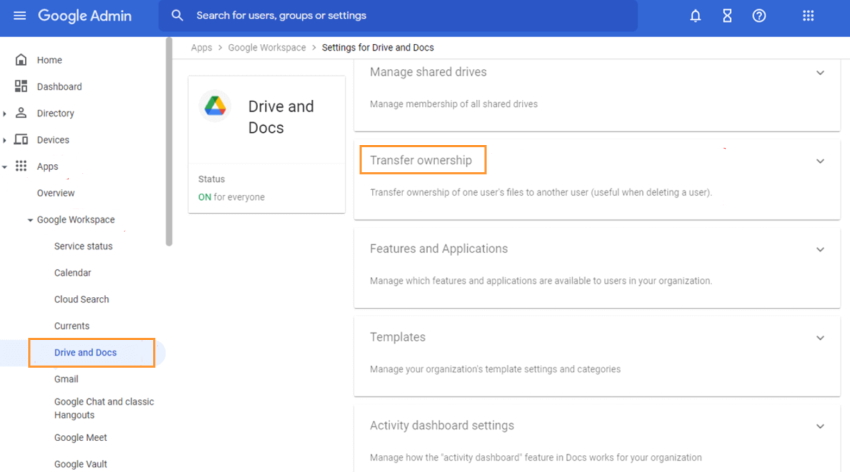
3. Seleziona l’email dell’utente e la destinazione.
4. Fai clic su “Trasferisci file” per iniziare il trasferimento.
Sfide durante il trasferimento di file Google Drive a un altro account
- Limiti di dati: L’account destinatario deve disporre di spazio di archiviazione sufficiente per memorizzare i file trasferiti, altrimenti ciò potrebbe causare errori di trasferimento dati se si supera tale limite.
- Limite giornaliero di trasferimento dati: Google Drive ha un limite giornaliero di trasferimento dati. Ciò significa che grandi quantità di dati potrebbero richiedere più tempo del previsto.
- Problemi di connessione: Una connessione Internet lenta può ritardare significativamente il processo di trasferimento.
- Metadati dei file: Metadati come timestamp, commenti e cronologia delle versioni potrebbero non essere trasmessi.
- Trasferimento di proprietà: Non puoi trasferire la proprietà a o da un utente esterno, come un Account Google personale o un utente di un’altra organizzazione.
Conclusione
Questo è tutto. Come puoi vedere, Google non dispone di un’app nativa che ti permetta di trasferire file da un Google Drive a un altro. Forse prima o poi ascolterà le richieste degli utenti nei suoi forum di supporto e aggiungerà la possibilità di spostare automaticamente i file tra account Google Drive.
Per ora, puoi utilizzare uno dei metodi descritti in questo articolo. Ognuno di essi ha i propri vantaggi e svantaggi. Tuttavia, se stai cercando il metodo più veloce, CloudMounter è sicuramente la tua scelta.
Domande frequenti
Sì, inoltre il sistema può accettare da cinque a sei account. Tuttavia, dovresti ricordare che quando elimini un account, il telefono rimarrà comunque associato ad esso. Ad esempio, hai creato cinque account, ne hai eliminati due, ma comunque cinque sono legati al numero di telefono.
Ci sono diversi modi per trasferire file di Google Drive su un altro account. Puoi utilizzare l’opzione Condividi con, scaricare e caricare i file da un account all’altro, usare Google Takeout, oppure il modo più semplice: utilizzare CloudMounter. L’app consente agli utenti di montare più account Google Drive come unità di rete e copiare facilmente i file da un Google Drive all’altro all’interno dell’interfaccia di CloudMounter.
Per iniziare, è sufficiente:
- Accedere al tuo account Google principale (probabilmente l’indirizzo Gmail che usi per la posta personale).
- Una volta effettuato l’accesso, fai clic sulla foto del profilo del tuo account nell’angolo in alto a destra della pagina.
- Se non hai assegnato un avatar, sarà un’icona circolare con la prima lettera del tuo nome. Nel menu che appare, fai clic su “Aggiungi account”.
- Sei ora di nuovo sulla stessa pagina di accesso, che ti permetterà di accedere con il tuo account secondario. Sei connesso sia al tuo account principale che a quello secondario su tutti i servizi Google.
Per passare da un account all’altro senza disconnetterti, basta cliccare nuovamente sull’icona del tuo profilo e poi selezionare l’account che desideri utilizzare. Non c’è limite al numero di account a cui puoi accedere contemporaneamente.
Un utente ordinario dispone di 15 GB di spazio gratuito su Google Drive. In qualsiasi momento, puoi passare a un piano più costoso o più economico, oppure tornare ai 15 GB gratuiti. Per impostazione predefinita, qualsiasi utente con un account Google Apps for Work può salvare 30 GB di informazioni.
Ci sono molte varianti per spostare file da Google Drive a Dropbox. Tuttavia, il modo più conveniente è utilizzare CloudMounter. L’app è un gestore perfetto per le connessioni online che consente di montare account cloud come normali unità e gestire i file archiviati nel cloud come se fossero archiviati sul tuo Mac. Trasferisci file da un Google Drive a un altro cloud semplicemente trascinandoli.
Google Drive fa del suo meglio per offrire un luogo sicuro per i tuoi file privati, in quanto:
- I file caricati su Google Drive sono archiviati in data center sicuri.
- Se succede qualcosa al tuo computer, telefono o tablet, puoi accedere ai tuoi documenti da altri dispositivi.
- Per impostazione predefinita, i file sono visibili solo a te. Tuttavia, puoi condividerli con altri utenti.
Tuttavia, adottare misure di sicurezza aggiuntive è indispensabile quando si memorizzano dati online. Puoi infatti fidarti solo di te stesso.
